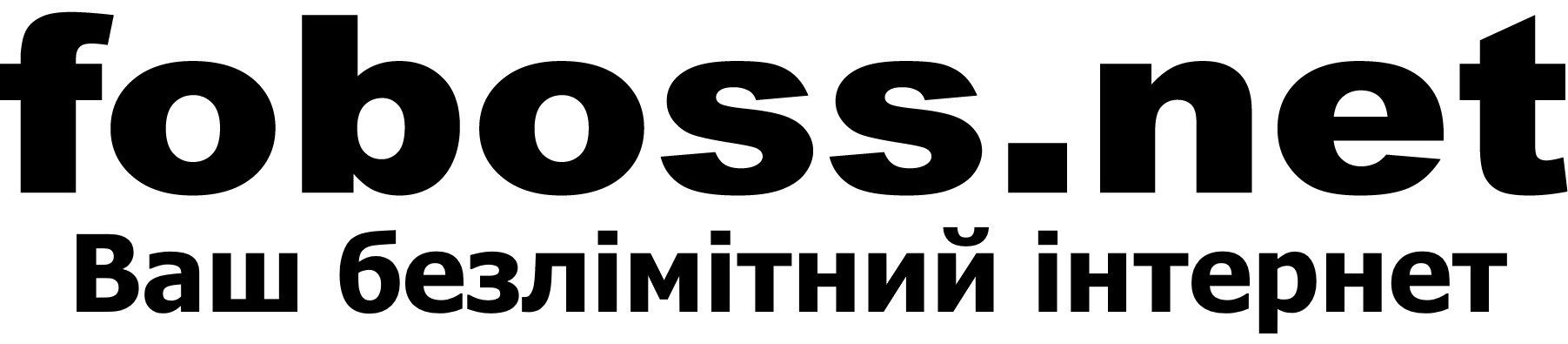Типове налаштування роутерів TP-Link
Типове налаштування роутерів TP- Link
Налаштування з’єднання
- Відкрийте браузер ( Internet Explorer , Mozilla ( Firefox , або ін.), перейдіть за адресою: http://192.168.1.1. Якщо ця адреса недоступна, перейдіть за адресою http://192.168.0.1.
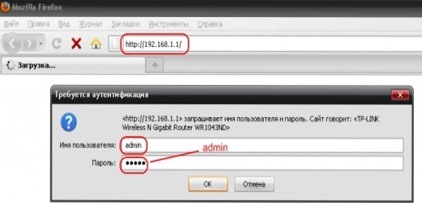
Малюнок 1. Підключення до роутера за допомогою веб-браузера
Вас повинні попросити ввести Ім’я та пароль, введіть в обидва поля admin (інформація про це є на наклейці на нижній частині маршрутизатора).
Після правильного введення, ви потрапите на головну сторінку налаштувань на прикладі TP- Link TL-WR740N.
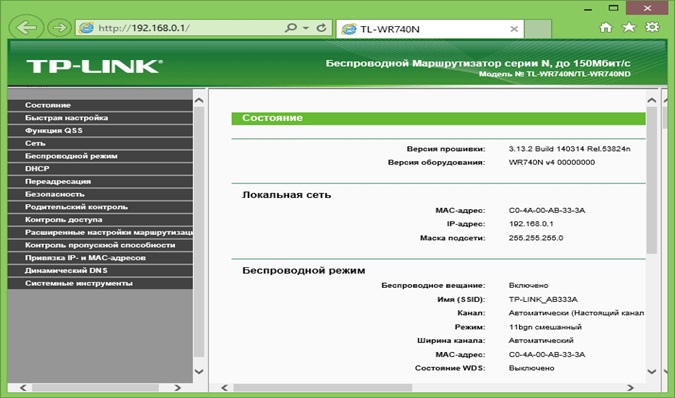
Налаштування підключення ( PPPoE )
Використовують тип підключення PPPoE , саме його будемо використовувати при налаштуванні TL-WR740N.
На головній сторінці виберіть у меню зліва пункт «Мережа» — «WAN» та введіть такі параметри Інтернет-з’єднання:
- Тип з’єднання— PPPoE (Росія PPPoE)
- Ім’я користувача та пароль— ваші дані для входу в Інтернет, які має бути у Вас від компанії Фобосс.
- Вторинне підключення— Вимкнути
- Режим з’єднання— Підключити автоматично
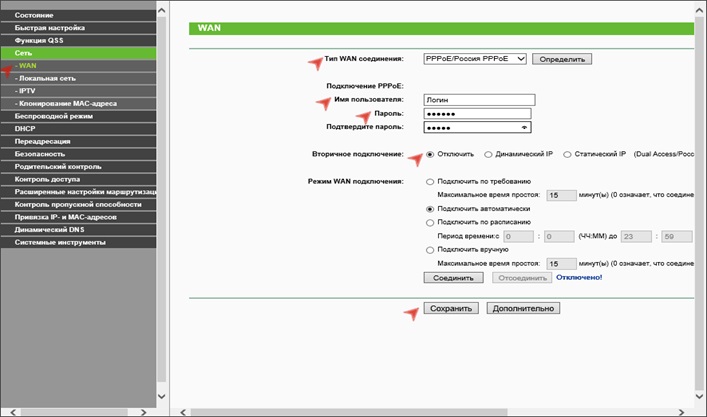
Збережіть налаштування, потім натисніть «З’єднати», зачекайте хвилину і оновіть сторінку, ви повинні побачити, що статус змінився на «Підключено». Не забудьте, для цього Високошвидкісне підключення (або підключення – foboss ) на самому комп’ютері має бути вимкнено. Тобто якщо ви підключались попередньо з комп’ютера на пряму тоді використовувати підключення з комп’ютера не потрібно. Роутер сам робить автоматично з’єднання з мережею Фобосс.
Налаштування Wi-Fi
Наступний етап — правильне налаштування параметрів безпеки бездротової мережі Wi-Fi (встановлення пароля на Wi-Fi ).
Зайдіть до меню «Бездротовий режим» — «Установки бездротового режиму».
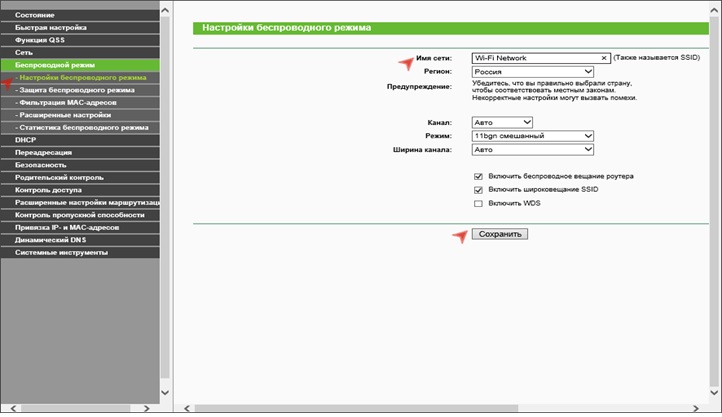
На цій сторінці ви можете вказати власне ім’я бездротової мережі замість стандартного TP- Link . Інші налаштування можна не змінювати.
Після цього виберіть «Захист бездротового режиму», якраз тут і встановлюється пароль на бездротову мережу.
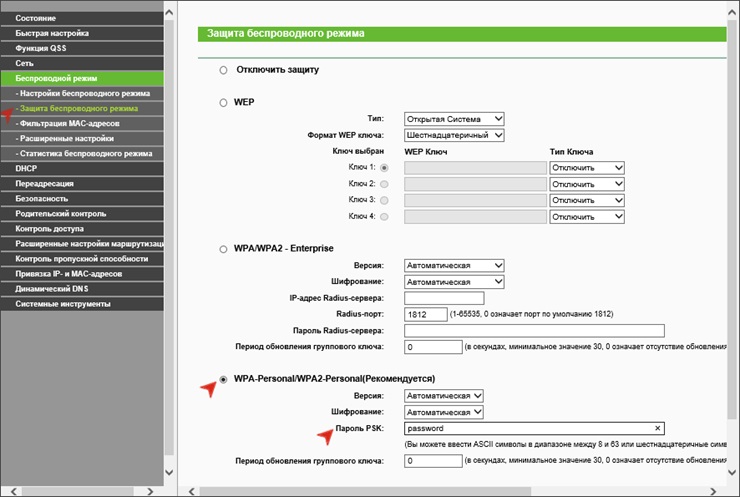
Виберіть WPA2-Personal, після чого в полі «Пароль PSK» введіть пароль не менше 8 символів (не використовуйте українські або російські символи). Збережіть налаштування.
На цьому налаштування роутера TP- Link TL-WR740N завершено, можна користуватися.